随着win10系统市场份额的逐渐增长,win10系统的不断优化完善,同时慢慢地得到用户的认可,很多win7系统用户的慢慢升级成win10系统了,那么如何给电脑安装纯净版win10系统呢?下面小编带你一起看下纯净版win10重装系统的步骤。
市面上很多重装工具的选择,但是很多都提供的是ghost版的系统安装,那么有的小伙伴需要安装win10纯净版系统如何实现呢?我们知道MSDN提供有微软纯净版的系统,那么下面小编教你如何纯净版win10重装系统吧。
纯净版win10重装步骤:
一、准备工作
一台正常上网的电脑,一个win10纯净版镜像包,小白一键重装系统工具
二、安装流程
1、首先到MSDN上面下载win10镜像包,复制下载地址通过迅雷工具下载,下图所示:
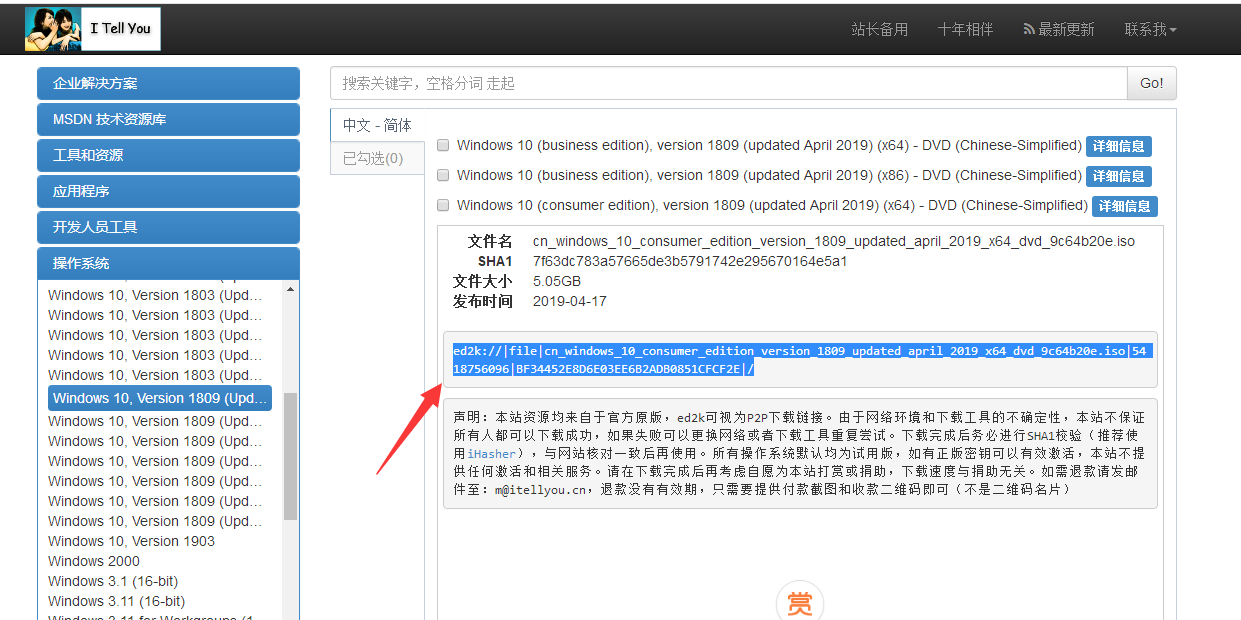
纯净版电脑图解1
2、双击打开小白一键重装系统工具,等待本地环境检测完成,下图所示:
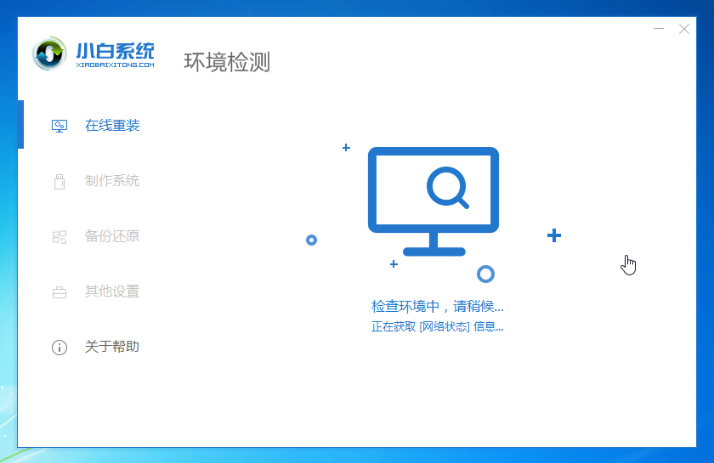
纯净版win10重装电脑图解2
3、点击左侧备份还原按钮,然后右侧点击自定义还原,下图所示:
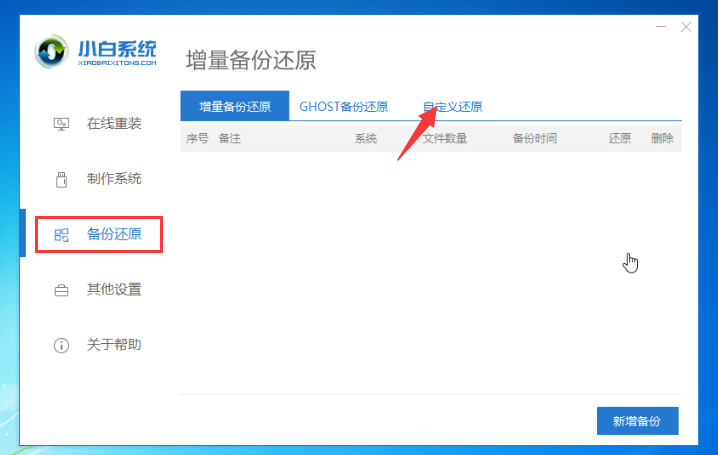
win10电脑图解3
4、小白系统工具搜索到本地的系统镜像,点击需要安装的系统镜像,然后下一步。

重装系统电脑图解4
5、一直下一步,然后点击确定开始安装纯净版系统。
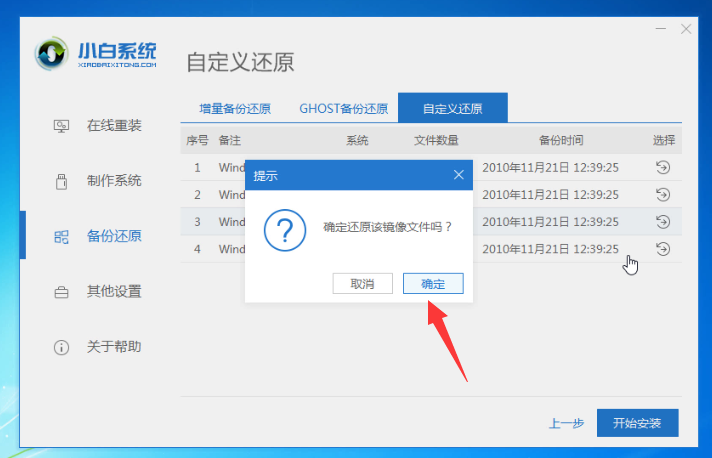
纯净版电脑图解5
6、系统部署完成后,10秒自动开始安装系统。
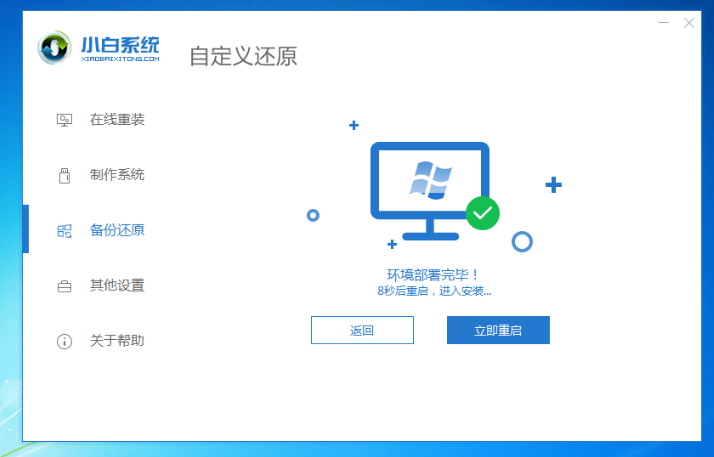
纯净版win10重装电脑图解6
7、接着下面的步骤都是自动化操作的,最好安装完成进入win10系统。
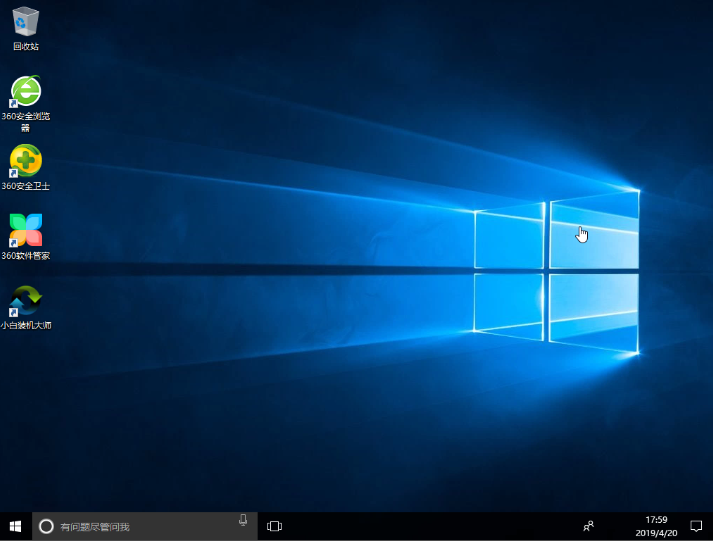
win10电脑图解7
以上就是关于纯净版win10重装系统的教程。